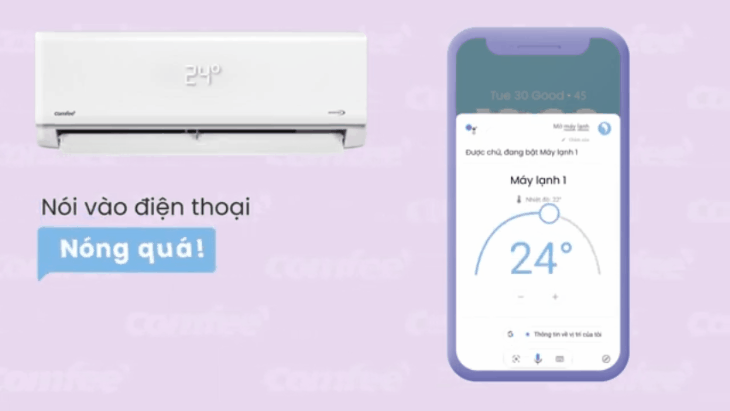Hướng dẫn sử dụng tính năng điều khiển bằng giọng nói trên máy lạnh Comfee
Tính năng điều khiển và tìm kiếm bằng giọng nói tiếng Việt trên các thiết bị thông minh trong nhà như máy giặt, máy lạnh, tivi … giúp người dùng điều khiển tiện lợi và nhanh chóng hơn. Bài viết dưới đây, Kinh Nghiệm Hay sẽ hướng dẫn bạn sử dụng tính năng điều khiển bằng giọng nói trên máy lạnh Comfee.
1Tính năng điều khiển giọng nói trên máy lạnh Comfee
Máy lạnh Comfee cho phép người dùng điều khiển từ xa bằng giọng nói thông qua chiếc điện thoại Smartphne có cài ứng dụng NetHome Plus. Ngoài việc điều khiển qua remote, giờ đây, bạn có thể ra lệnh bằng giọng nói “Hey Comfee! Mở điều hoà” giúp bạn thoải mái tận hưởng sự tiện nghi hiện đại nhất, không phải điều khiển thủ công qua chiếc remote.

2Hướng dẫn chi tiết cách sử dụng tính năng điều khiển bằng giọng nói trên máy lạnh Comfee
Điều kiện để kết nối máy lạnh Comfee với điện thoại
- Áp dụng cho thiết bị cài đặt lần đầu.
- Điện thoại của bạn phải là smartphone hay máy tính bảng chạy hệ điều hành Android hoặc iOS.
- Trước khi cài đặt, bạn cần bật Bluetooth và Wifi trước khi bắt đầu.
- Thiết bị điều khiển đã tải và cài đặt 2 ứng dụng NetHome Plus và Google Assistant về trên điện thoại.
Tải ứng dụng NetHome Plus: Android/iOS. Hoặc bạn có thể quét mã QR để cài đặt ứng dụng.

Tải ứng dụng Google Assistant: Android/iOS. Hoặc bạn có thể quét mã QR để cài đặt ứng dụng.
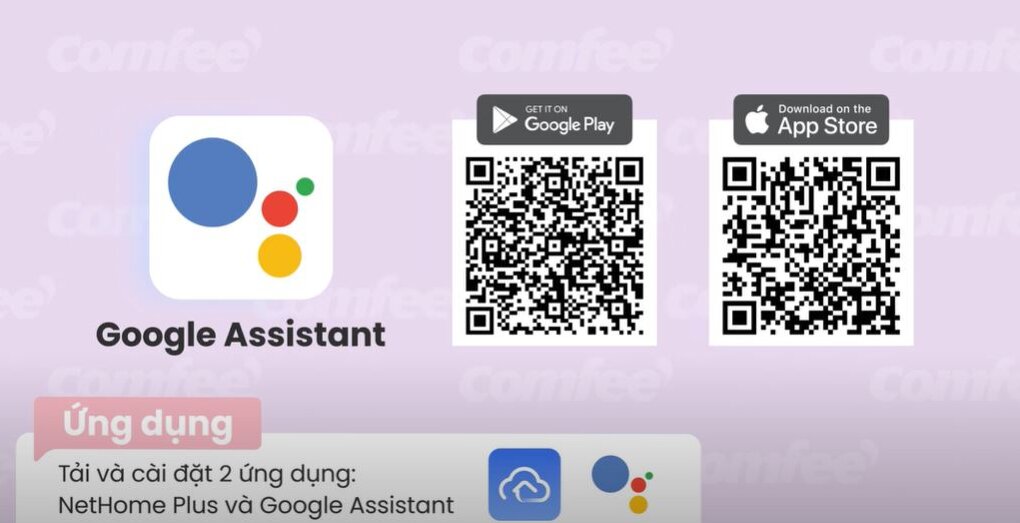
Cách điều khiển bằng giọng nói trên máy lạnh Comfee
Bước 1: Đăng ký và đăng nhập vào ứng dụng NetHome Plus.
- Bạn có thể nhấn chọn mục “Tạo tài khoản” điền email và mật khẩu, chọn khu vực “Việt Nam” rồi nhấp vào nút “Đăng ký”. Sau đó truy cập vào email, nhấp vào liên kết được gửi trong hộp thư đến để kích hoạt tài khoản.
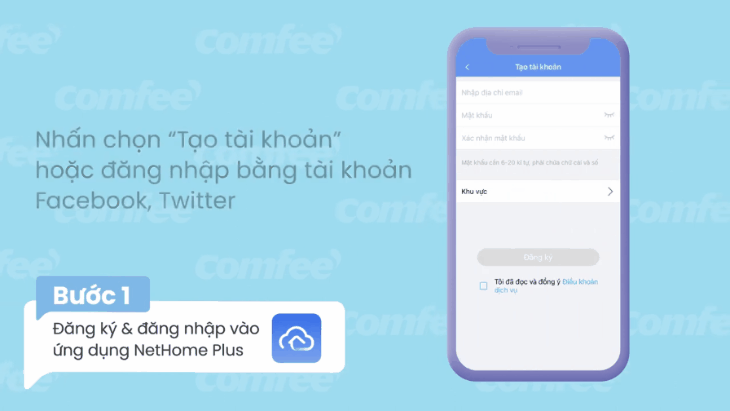
Sau khi kích hoạt tài khoản thành công, chọn đăng nhập vào NetHome Plus bằng email và mật khẩu đã tạo bên trên.
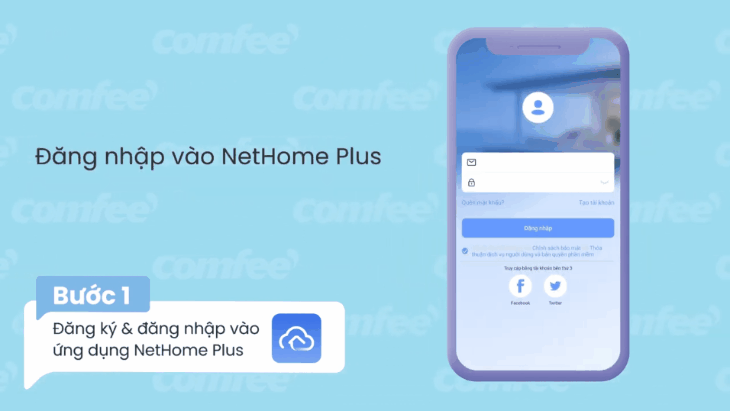
- Hoặc bạn có thể đăng nhập trực tiếp bằng tài khoản Facebook, Twitter.
Bước 2: Kết nối NetHome Plus với điều hòa Comfee
- Nhấn “Thêm thiết bị”, chọn loại thiết bị là “Điều hòa treo tường”. Tiếp theo dùng remote để khởi động điều hòa Comfee, nhấn “Tiếp tục” trên ứng dụng.
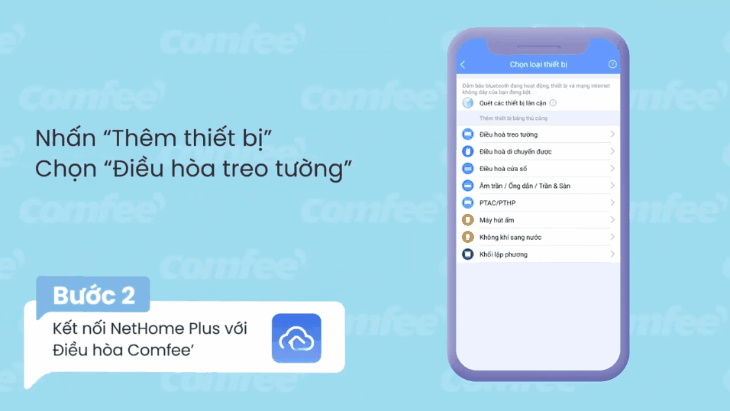
Sau đó nhấn nút “LED” trên remote 7 lần đến khi màn hình của điều hòa hiện chữ “AP”.

- Trên ứng dụng NetHome Plus ở điện thoại, nhấn “Tiếp tục” -> chọn “Đi tới danh sách WLAN” -> nhấn chọn thiết bị “net_ac_xxxx” và chọn “OK”.
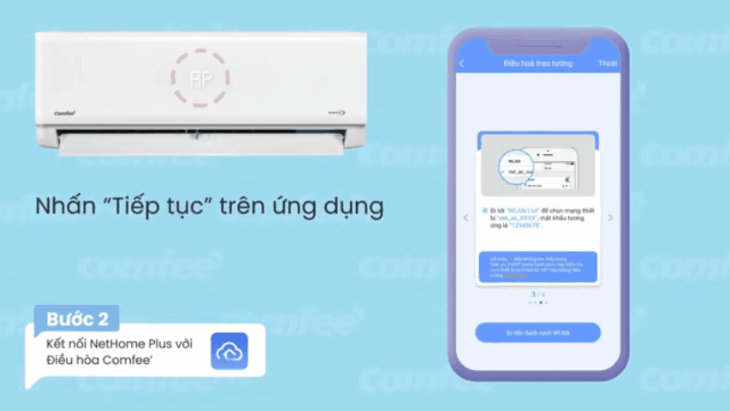
- Sau đó, nhấn chọn “Tiếp tục” -> chọn “Kết nối mạng không dây nhà” -> chọn tên Wifi nhà bạn và nhấn “OK” -> nhập mật khẩu Wifi và chọn “Bắt đầu cấu hình”.
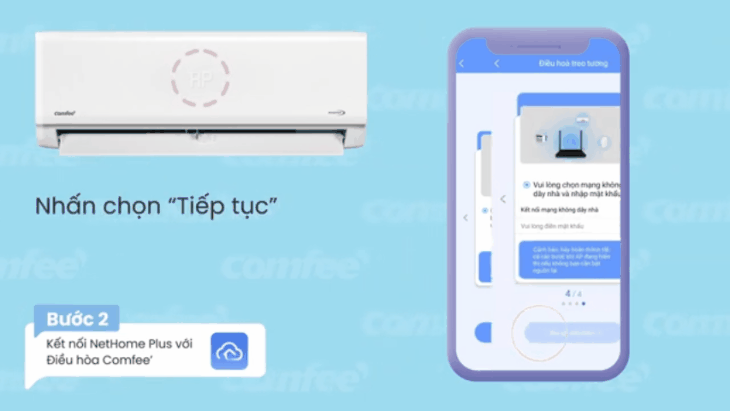
- Sau khi cấu hình xong, đặt tên cho máy lạnh và chọn “Lưu”.
Bước 3: Kết nối Google Assistant với NetHome Plus
- Đăng nhập vào ứng dụng Google Assistant. Nhấn chọn vào “Ảnh đại diện” để đến trang “Cài đặt”.

- Nhấn chọn “Thiết bị” -> chọn “Thêm thiết bị” -> chọn “Liên kết thiết bị”. Tìm ứng dụng NetHome Plus, nhấn chọn “Tiếp tục” và “Đồng ý và liên kết”.
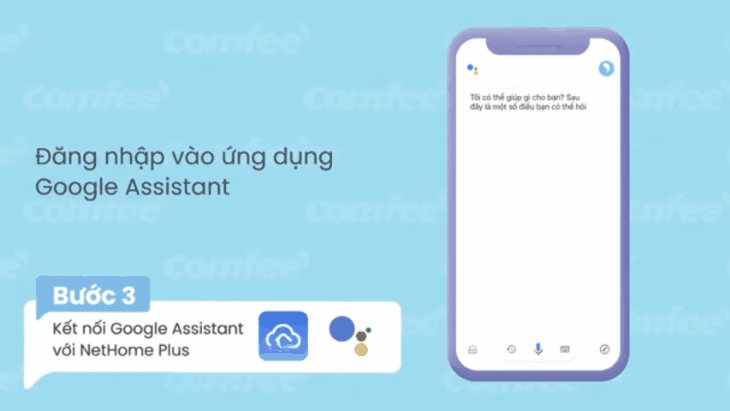
NetHome Plus sẽ hiển thị trong trang “Liên kết thiết bị” sau khi kết nối thành công.
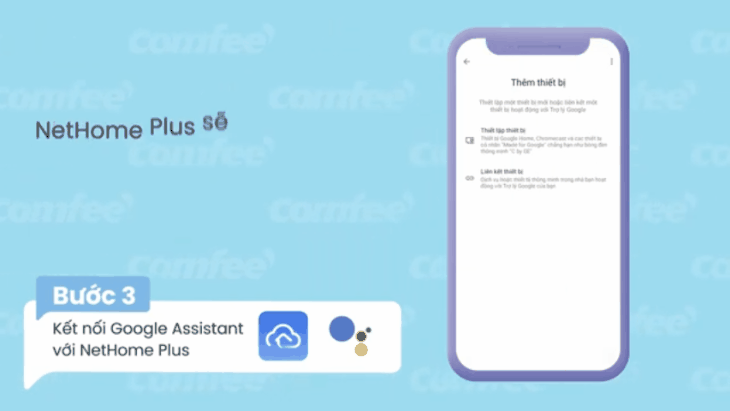
Bước 4: Thực hành tính năng điều khiển bằng giọng nói trên máy lạnh Comfee
- Nói vào điện thoại “Mở máy lạnh 1”.

- Nói vào điện thoại “Nóng quá”.